QL-500A
FAQ & Fehlerbehebung |
Wie erstelle ich ein Etikett, das einen Strichcode/QR-Code enthält? (P-touch Editor 5.1 für Mac)
Nachfolgend ist beschrieben, wie man Label mit dem Barcode "CODE 39" erstellen kann:
-
Starten Sie P-touch Editor.
Sie können den P-touch Editor aus dem Abschnitt [Downloads] dieser Website herunterladen. -
Klicken Sie auf Einfügen - Barcode....
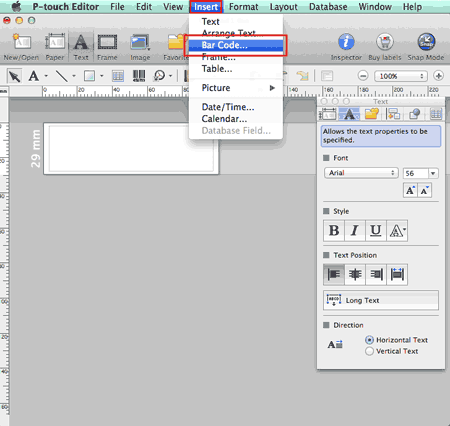
-
Klicken Sie auf die Registerkarte Protokoll und wählen Sie CODE39.
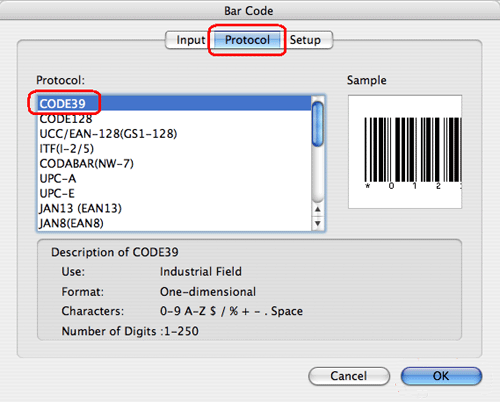
Wählen Sie QR Code oder Micro QR Code in der Registerkarte Protokoll, um einen QR-Code zu erstellen.
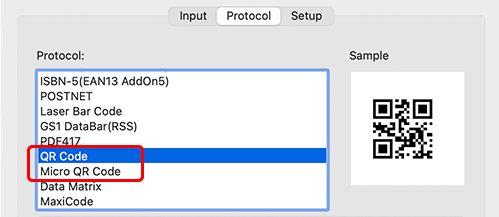
-
Klicken Sie auf die Registerkarte Eingabe und tippen Sie die Daten für den Barcode ein. Klicken Sie auf OK.
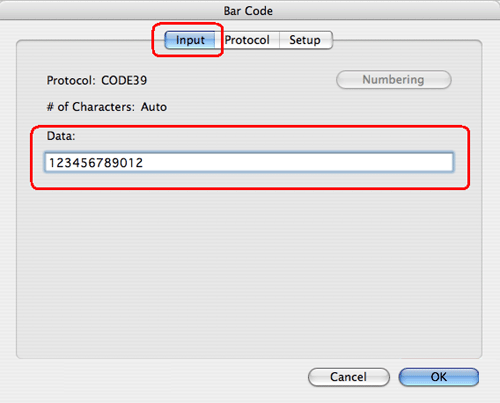
-
Der Strichcode wird auf dem Etikett eingefügt. Passen Sie die Grösse und Position des Strichcodes an, und drucken Sie dann das Etikett.
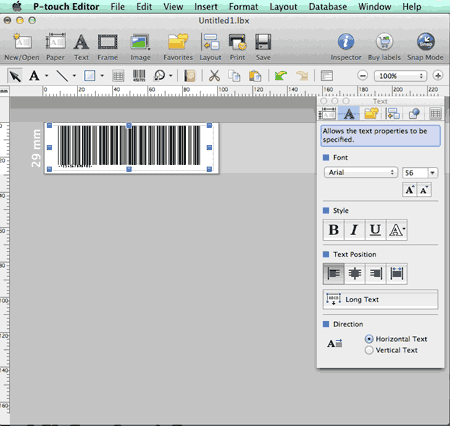
Relevante Modelle
PT-2700, PT-2730, PT-3600, PT-9500PC, PT-9600, PT-9700PC, PT-9800PCN, PT-D450, PT-D600, PT-D800W, PT-E550W, PT-H500, PT-P700, PT-P750W, PT-P900W/P900Wc, PT-P950NW, QL-1050, QL-1050N, QL-1060N, QL-500, QL-500A, QL-550, QL-560, QL-570, QL-580N, QL-650TD, QL-700, QL-710W, QL-720NW, QL-800, QL-810W/810Wc, QL-820NWB/820NWBc
